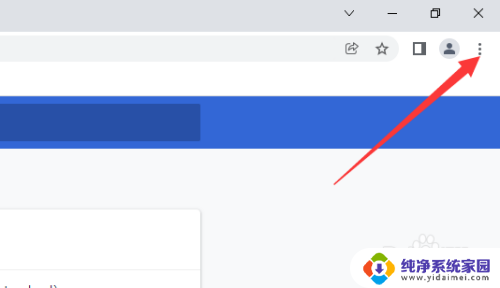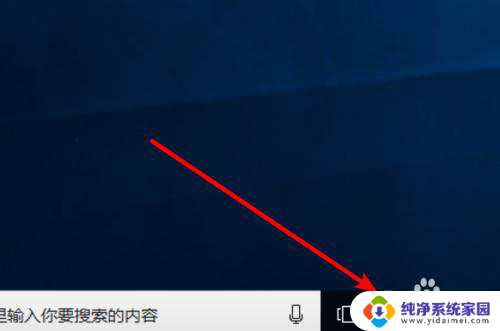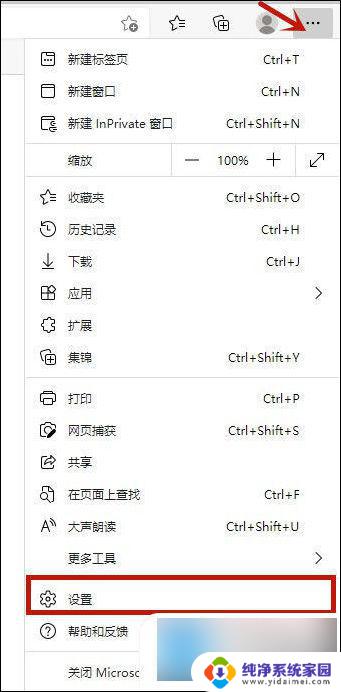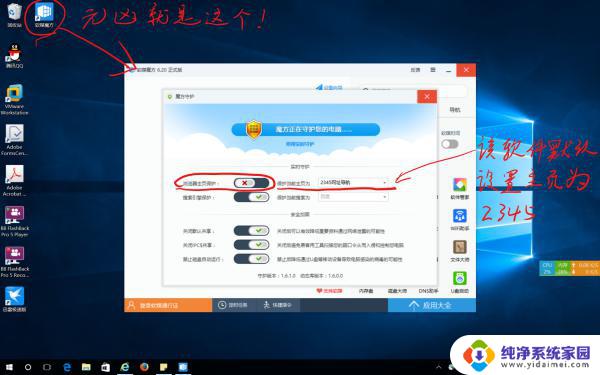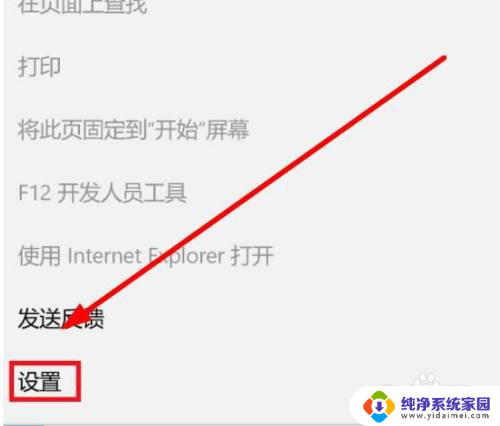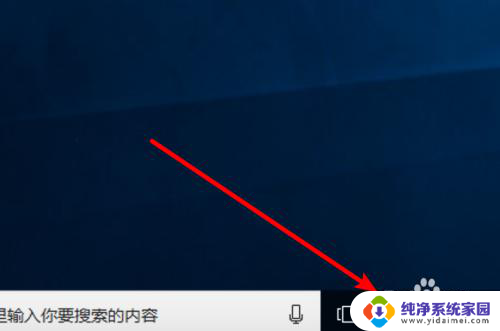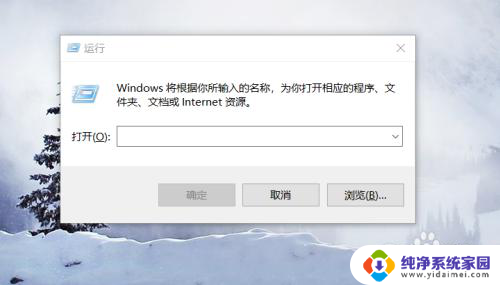window10网站被拦截 Windows10家庭版Microsoft Edge浏览器主页被劫持怎么清除
更新时间:2024-05-12 08:48:11作者:xiaoliu
Windows10家庭版Microsoft Edge浏览器主页被劫持是一种常见问题,可能是由恶意软件或浏览器插件导致的,当用户打开浏览器时,会发现浏览器主页被改成了一些不明网站,甚至无法更改。要清除这种恶意劫持,用户可以尝试重置浏览器设置、卸载可疑插件或使用安全软件进行扫描清理。保持浏览器和系统的安全性非常重要,及时处理这类问题可以避免更严重的后果。
方法如下:
1.打开"腾讯电脑管家">>>点开"工具箱">>>点击"浏览器保护"

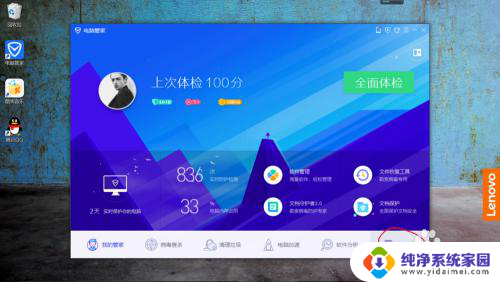
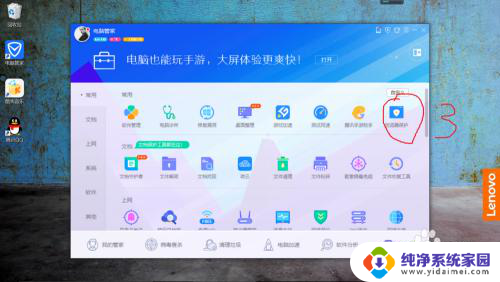
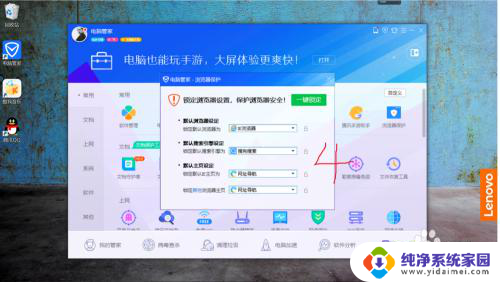
2.打开"Microsoft Edge浏览器"
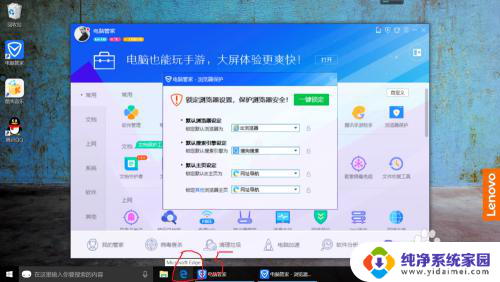
3.点击“三个点”>>>向下拉找到“设置”然后点击>>>\Microsoft Edge打开方式\选为“特定页”>>>然后将下面的网址改成自己想要的,改完后点击后面的保存按钮
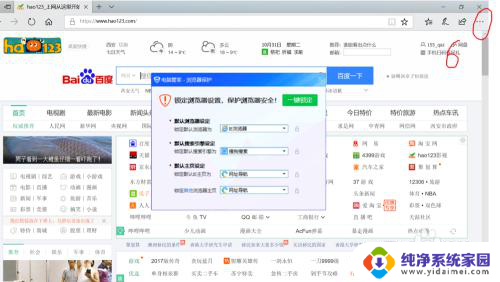
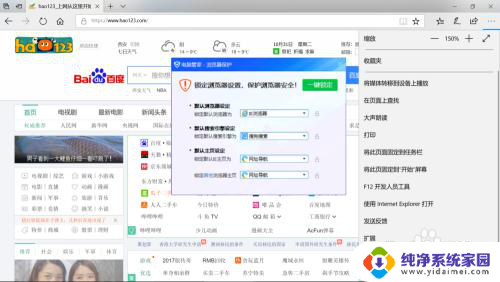
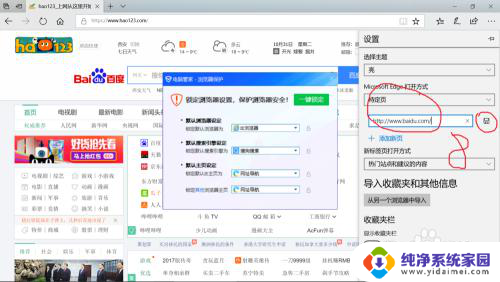
4.然后向下拉,找到高级设置。然后点击>>>然后选"特定页”,在下面输入跟刚才一样的自己想要的网址
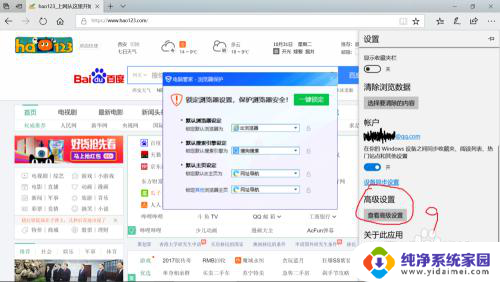
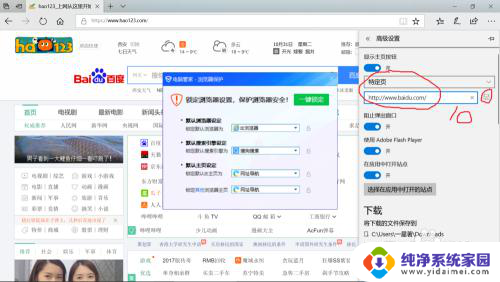
5.最后选择Microsoft Edge为默认浏览器>>>点击